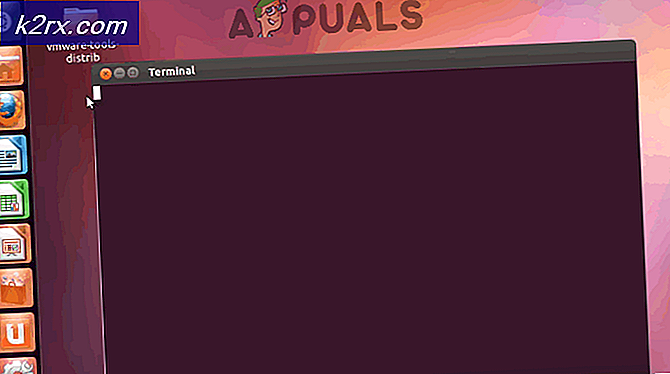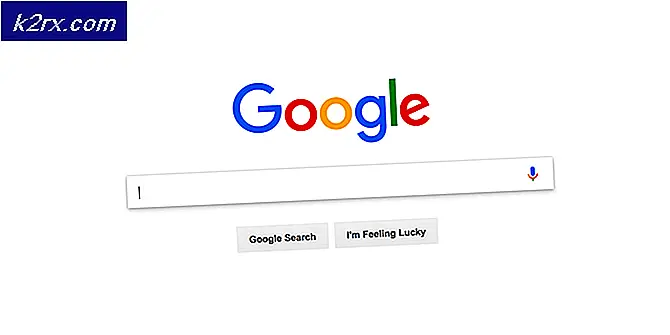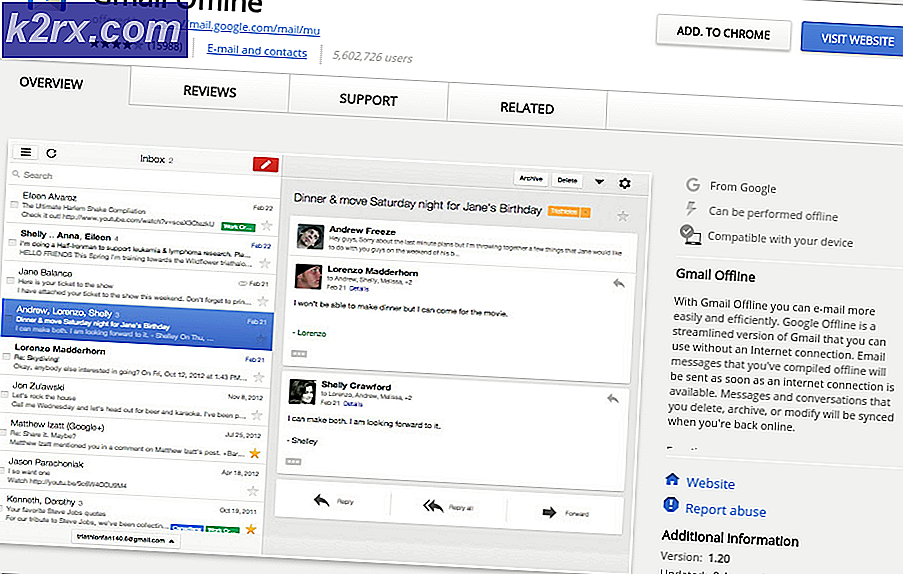Fix: Pokemon Go AR funktioniert nicht
Es ist unbestritten, dass Pokemon Go unglaublich Spaß macht. Aber die gesamte Erfahrung wurde von Anfang an mit vielen Fehlern behaftet, die es ein wenig weniger angenehm machen.
Obwohl Niantic bereits viele Probleme behoben hat, berichten Benutzer immer noch über Probleme mit dem AR-Modus. Der Fehler Wir erkennen die Ausrichtung des Telefons nicht. Möchten Sie den AR-Modus ausschalten? scheint allgegenwärtig zu sein und betrifft sowohl neue als auch alte Geräte.
Dies verhindert, dass Sie das Spiel im AR-Modus spielen - was eines der besten Features dieses Spiels ist. Glücklicherweise gibt es einige Fehlerbehebungen, die Ihnen helfen könnten, im AR-Modus zu spielen. Bitte gehen Sie jeden Leitfaden sorgfältig durch, bis Sie eine für Sie passende Lösung gefunden haben.
Methode 1: Aktualisieren oder Zurücksetzen auf eine andere Betriebssystemversion (nur iOS)
Wenn Sie Pokemon Go auf einem iOS-Gerät spielen, haben Sie möglicherweise auf iOS 10 aktualisiert. Viele Benutzer haben Probleme gemeldet, als sie versuchten, das Spiel im AR-Modus zu spielen, nachdem sie auf frühe Versionen von iOS 10 aktualisiert wurden scheint wie iOS 11 Beta ist immer noch anfällig für diesen Fehler.
Dieses Problem tritt bei iOS 9 und den neuesten Versionen von iOS 10 nicht auf. Wenn Sie dieses Problem haben, haben Sie zwei Möglichkeiten. Sie aktualisieren entweder auf die neueste Version von iOS oder kehren zu iOS 9 zurück.
Um an der Spitze der Technologie zu sein, sollten Sie zunächst mit der neuesten Version von iOS, die für Ihr Gerät verfügbar ist, aktualisieren. Hier ist wie:
- Schließen Sie Ihr Gerät an die Stromversorgung an und stellen Sie sicher, dass es mit Wi-Fi- oder Mobile-Daten verbunden ist .
- Gehe zu Einstellungen> Allgemein> Softwareaktualisierung .
- Tippen Sie auf Download and Install und geben Sie Ihren Passcode ein, wenn Sie einen haben.
- Sobald Sie das neueste iOS haben, starten Sie Pokemon GO und sehen Sie, ob AR funktioniert. Wenn der Fehler immer noch angezeigt wird, sollten Sie eine Herabstufung auf iOS 9 in Erwägung ziehen, wenn Sie Ihre Pokémon Go-Karriere fortsetzen möchten.
- Leider ist das Downgrade auf iOS viel komplizierter als das Aktualisieren. Aber wenn Sie das Glück hatten, Ihr Telefon zu sichern, während es auf iOS 9 ausgeführt wurde, wird die Neuinstallation viel einfacher. Hier ist, wie es geht:
- Öffnen Sie iTunes und verbinden Sie Ihr Apple-Gerät mit Ihrem PC oder Mac.
- Wählen Sie Ihr Gerät aus iTunes und klicken Sie auf Zusammenfassung .
- Halten Sie die Optionstaste auf dem Mac ( Alt- Taste auf dem PC) gedrückt und klicken Sie auf die Schaltfläche Wiederherstellen .
- Im neu geöffneten Fenster gehen Sie zu * IhrNutzername * / Library / iTunes und suchen Sie nach einem Ordner namens iPhone / iPad Software Updates .
- Suchen Sie nach einer .ipsw- Datei, die den Namen Ihres Geräts hat und mit der Nummer 9 beginnt (die erste Nummer signalisiert die iOS-Version).
- Klicken Sie auf die .ipsw Datei und warten Sie, bis iTunes zu iOS9 zurückkehrt.
PS: Wenn Sie kein selbst erstelltes Backup haben, können Sie ein zuverlässiges Backup von dieser Website herunterladen.
Hinweis: Sie erhalten möglicherweise eine Nachricht, dass Sie die neueste Version von iOS ausführen. Schalten Sie in diesem Fall Ihr Apple-Gerät aus und trennen Sie es von Ihrem Mac / PC. Während Sie die Home-Taste gedrückt halten, stecken Sie das Kabel wieder in Ihren PC oder Mac. Sie sollten sich im Wiederherstellungsmodus befinden . Halten Sie die Optionstaste auf Mac oder Alt auf dem PC gedrückt, navigieren Sie zur .ipsw- Datei und installieren Sie sie.
PRO TIPP: Wenn das Problem bei Ihrem Computer oder Laptop / Notebook auftritt, sollten Sie versuchen, die Reimage Plus Software zu verwenden, die die Repositories durchsuchen und beschädigte und fehlende Dateien ersetzen kann. Dies funktioniert in den meisten Fällen, in denen das Problem aufgrund einer Systembeschädigung auftritt. Sie können Reimage Plus herunterladen, indem Sie hier klickenMethode 2: Stellen Sie sicher, dass Sie über einen Gyrosensor verfügen (nur Android)
Um richtig zu funktionieren, muss die AR-Funktion von Pokemon GO die Ausrichtung Ihres Telefons kennen. Dies wird durch ein Gyroskop erreicht, das auf fast allen neueren Smartphone-Modellen vorhanden ist. Während alle iPhones 4 und höher es haben, enthalten einige Android-Hersteller es nicht
Wenn Ihr Gerät ziemlich alt ist, haben Sie vielleicht kein Gyroskop, in diesem Fall gibt es keine Möglichkeit für Sie, im AR-Modus zu spielen. Glücklicherweise können Sie mithilfe einer Drittanbieter-App überprüfen, ob Ihr Android-Gerät über ein Gyroskop verfügt. Hier ist, wie es geht:
- Laden Sie Sensor Kinetics vom Google Play Store herunter.
2. Öffne die App und behalte die X-, Y- und Z- Koordinaten unter Gyroskop im Auge. Neigen Sie Ihr Gerät und sehen Sie, ob sich die Werte ändern. Wenn dies der Fall ist, verfügt Ihr Gerät über ein eingebautes Gyroskop. Wenn die Werte auf 0 festgelegt sind, können Sie Pokemon Go nicht im AR-Modus spielen.
Methode 3: Aktualisieren Sie auf die neueste Pokemon Go App
Pokemon Go war in den ersten Versionen extrem fehlerhaft. Wenn Sie immer noch eine veraltete Version davon ausführen, könnte ein Upgrade auf die neueste Version Ihr Problem beheben. Hier ist wie:
- Öffnen Sie den Google Play Store und wischen Sie von links nach rechts.
- Tippe auf Meine Apps & Spiele und suche nach dem Pokemon Go- Eintrag.
- Tippe auf die Schaltfläche " Aktualisieren" und warte, bis die neue apk heruntergeladen und installiert wurde.
Es kann sein, dass du das Spiel von einem anderen regionalen Speicher heruntergeladen hast. Zum Beispiel - Sie leben in Großbritannien, aber Sie haben die US-Version heruntergeladen, weil das Spiel in Ihrer Region nicht verfügbar war. Wenn dies der Fall ist, sollten Sie wissen, dass Niantic viele lokalisierte APKs bereitgestellt hat. Wenn Sie also die richtige Version für Ihre Region herunterladen, können Sie viele potentielle Fehler vermeiden.
Wenn Sie das Spiel auch außerhalb des Google Play Stores heruntergeladen haben, wird empfohlen, es offiziell zu installieren. UnnOficial Stores neigen dazu, veraltete Versionen zu haben, die Ihr Gyroskop möglicherweise nicht erkennen, selbst wenn Sie eines haben.
Methode 4: Verwalten von Berechtigungen und automatischer Ausrichtung
Wenn Sie absolut sicher sind, dass Sie ein funktionierendes Gyroskop auf Ihrem Gerät haben, könnte dies sehr wohl ein Berechtigungsproblem sein. Denken Sie daran, dass Sie auf Android 6.0 Marshmallow oder höher ausgeführt werden müssen, um auf Berechtigungen zugreifen zu können. Hier ist wie:
- Gehe zu Einstellungen> Apps .
- Tippe auf die Pokemon Go App.
- Auf dem App-Info-Bildschirm sehen Sie eine Kategorie mit allen Berechtigungen, auf die eine App Zugriff hat. Tippen Sie auf Berechtigungen, um die Liste zu erweitern.
- Sobald Sie die gesamte Liste sehen, vergewissern Sie sich, dass Kamera und Standort aktiviert sind.
- Gehen Sie zu Einstellungen> Acesibillity und vergewissern Sie sich, dass der Bildschirm zum automatischen Drehen aktiviert ist.
- Starten Sie das Spiel neu und prüfen Sie, ob Sie im AR-Modus spielen können.
PRO TIPP: Wenn das Problem bei Ihrem Computer oder Laptop / Notebook auftritt, sollten Sie versuchen, die Reimage Plus Software zu verwenden, die die Repositories durchsuchen und beschädigte und fehlende Dateien ersetzen kann. Dies funktioniert in den meisten Fällen, in denen das Problem aufgrund einer Systembeschädigung auftritt. Sie können Reimage Plus herunterladen, indem Sie hier klicken